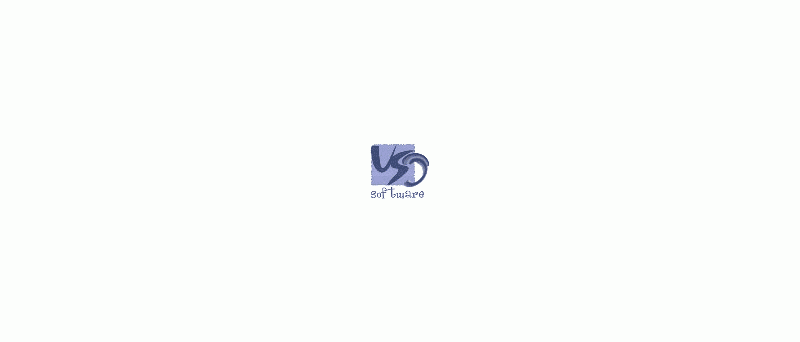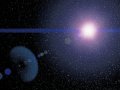CopyToDVD
Kapitoly článků
 Program CopyToDVD pochází od známé francouzské firmy VSO software, která má na "svědomí" například známý vypalovací balík Blind Write, který určitě nemusím dlouhosáhle představovat. Hned na úvod by se nabízela otázka, zda je CopyToDVD něčím zajímavý či neobvyklý nebo jestli je stejný jako řada tuctových softwarových produktů zabývajících se vypalovaním. Zde by se dalo říci, že CopyToDVD je jedinečný, zejména pojetím ovládání. Co tím mám na mysli? Jestliže chcete vypálit určité soubory či adresář, tak na něm stačí podržet pravé tlačítkou myši a hle, objeví se položka programu CopyToDVD. Při jejím stisku dojde k přidání souborů do pomyslného "cédéčka/dévédéčka". Ale o tom až dále. Nuže pojďme se podívat, co všechno program nabízí.
Program CopyToDVD pochází od známé francouzské firmy VSO software, která má na "svědomí" například známý vypalovací balík Blind Write, který určitě nemusím dlouhosáhle představovat. Hned na úvod by se nabízela otázka, zda je CopyToDVD něčím zajímavý či neobvyklý nebo jestli je stejný jako řada tuctových softwarových produktů zabývajících se vypalovaním. Zde by se dalo říci, že CopyToDVD je jedinečný, zejména pojetím ovládání. Co tím mám na mysli? Jestliže chcete vypálit určité soubory či adresář, tak na něm stačí podržet pravé tlačítkou myši a hle, objeví se položka programu CopyToDVD. Při jejím stisku dojde k přidání souborů do pomyslného "cédéčka/dévédéčka". Ale o tom až dále. Nuže pojďme se podívat, co všechno program nabízí.
Ještě než si blíže ukážeme, co CopyToDVD umí, musím všechny čtenáře upozornit na skutečnost, že CopyToDVD není program oplývající nepřebernými možnostmi nastavení, ale mezi jeho hlavni přednosti patří jednoznačně jednoduchost a přehlednost. Toť na úvod.
Tvorba datového CD/DVD
Datové CD lze tvořit dvěma způsoby. A to buď klasicky, jak to známe např. z Nera pomocí "táhni a pusť" do dialogového okna programu a nebo přímo z Windows Průzkumníka pomocí několika kliků myši. Nejprve si ukážeme druhý způsob.
Tvorba datového CD/DVD přímo z Windows
Po kliknutí na položku CopyToDVD je automaticky vytvořeno nové CD a vybraná data do něho vložena. Určitě se hned naskytne otázka, co když vyberu audio soubory a chci je vypálit jako data a nebo naopak jako audio CD. Co program nabídne? Možnosti jsou dvě. CopyToDVD automaticky pozná, že jde o audio soubor (pokud daný formát podporuje) a objeví se dotaz, zda vypálit vybrané soubory jako audio či jako data. Jaké formáty patří mezi podporované? To si povíme v kapitole Tvorba CD-DA. Dále jste si určitě povšimli, že pod položkou CopyToDVD se nachází položka CopyToDVD Depot. Mezi těmito funkcemi je rozdíl v tom, že pokud zvolíme CopyToDVD je automaticky vytvořeno nové CD, kdežto při stisku CopyToDVD Depot jsou data vložena do pomyslné schránky a až po stisku CopyToDVD je vytvořeno nové CD. Výhoda spočívá v tom, že data můžeme vybírat tak douho, dokud není CD kompletně zaplněno. K druhé možnosti, jak vytvořit data CD se dostaneme tak, že spustíme program, který nám nabídne následující možnosti předvolených kompilací. Viz níže.
Průvodce tvorbou CD/DVD/DVD-Video
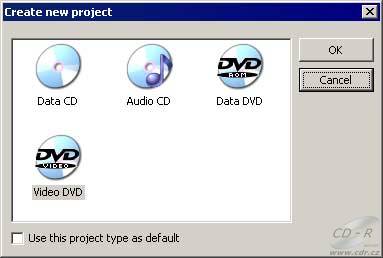
Po spuštění CopyToDVD je automaticky otevřen také průvodce, který nabízí několik předvolených kompilací (viz. obrázek). V našem případě zvolíme DataCD. Jestliže zatrhneme položku Use this project type as default tak se vždy spustí kompilace, kterou nastavíme jako defaultní. To se hodí zejména pro uživatele, kteří nejsou majiteli zapisovacích DVD mechanik a tudíž nabídka o vytvoření DVD kompilace je pro ně zbytečná. Pokud ovšem nechtějí vytvořit ISO soubor.
Možnosti průvodce
- Data CD klasické data CD, které je možno vytvořit pomocí dvou postupů, zde uvedených
- Audio CD audio CD, které lze taktéž vytvořit pomocí dvou možností - viz. dále
- Data DVD tvorba datového DVD
- Video DVD možnost vytvořit DVD-Video, které je připraveno na vypálení v nějakém z masteringových programů. Zdroj se zadává určením umístění souboru VIDEO_TS.IFO
Tvorba datového CD/DVD z programu
Po výběru DataCD/DVD je k dispozici druhý způsob jak vytvořit CD/DVD. Tato možnost je přímo z programu. Buď klikem přes tlačítka v ovládacím panelu a nebo úkonem "táhni a pusť" (drag & drop). Poté co jsou data vložena do dialogového okna, se dole v pravo ukáže ukazatel zaplněnosti CD, které přesně informuje o jeho délce v megabajtech a také pomocí barevných indikátorů. Jestliže je sloupec zelený, velikost CD je menší než 74 minut (650MB). Je-li žlutý, pak velikost CD je maximálně 80 minut neboli 700MB. A nakonec při barvě červené je kompilace větší než 80 minut a musí se použít nestardadní média o kapacitách 90/99 minut. Podpora těchto médií je závislá na schopnostech overburningu vypalovací mechaniky! Po všech těchto úkonech stačí výslednou kompilaci vypálit. Vypalování odstartujeme tlačítkem Write to CD z ovládácíhio panelu. K činnosti vypalování se ale dostaneme později.
Tvorba audio CD
Tvorba CD-DA probíhá stejně jako tvorba datového CD. Buď pomocí Průzkumníka nebo přímo z programu. Jediný zádrhel je v tom, že audio soubory musí patřit mezi ty podporované. Mezi ně se počítají následující formáty: WAV/MP2/MP3/WMA/OGG/AC3. Myslím, že podporovaná škála formátů je dostačující. A zejména AC3 je velkým nadstandardem. S vloženými skladbami poté moc velké úpravy dělat nejdou až na poslech vybrané skladby, její odstranění z kompilace či posunutí na jiné místo. V pravo dole je taktéž přítomen měřič zaplněného místa na CD, tentokrát ukazující čas. Při tvorbě audio CD taktéž platí barevné značení délky CD, stejné jako u datového CD.
Tvorba DVD-Video
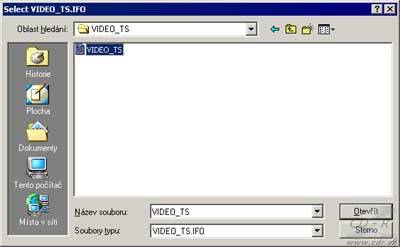
Zde už je situace trošičku jiná než u datového DVD. Umístění DVD-Video souborů již nelze zadat pomocí Průzkumníka, ale je nevyhnutelné zadat umístění z programu samého. Po masteringu DVD-Videa je třeba vytvořit všechny soubory s příponami *.IFO/BUP, protože program vyžaduje jejich umístění. Po výběru souboru VIDEO_TS.IFO a po kontrole správnosti videa, je nabídnuta možnost vypálení, kterou bohužel nemohu předvést, protože nemám momentálně k dispozici zapisovací DVD mechaniku. :-(
Pzn.: V případě, že je velikost DVD-Videa větší než 4,37GB je možnost ho reencodovat na menší velikost pomocí programů: DVD Shrink, DVD X Copy, DVD2One a dalších. To je ale jiné téma, které jsme už probrali.
Diskuse ke článku CopyToDVD